
一時停止していた曲や動画をあらためて聴いたり見たりするときは、iPhoneにイヤホンを挿し、ロックを解除して目的のアプリを探して開き・・・と面倒ですよね。
その手間が省ける、イヤホンを使った小技をご紹介します。
目次
イヤホンを挿すと・・・
iPhoneをロックした状態でイヤホンを挿すと、ロック画面が表示されます。

たとえば直近でミュージックアプリで曲を聴いていた場合、その曲と再生コントローラが表示されます。
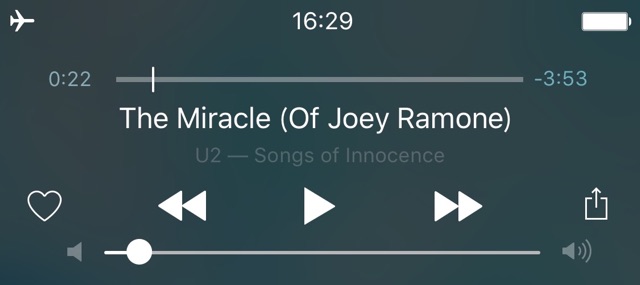
何も表示されないときは、画面左下にご注目。最後に音楽や動画を聴いたり見たりしていたアプリのアイコンが現れます。ここではミュージックアプリが表示されました。
このアイコンを画面上にスライドすると、パスコード入力画面が現れます。

パスコードか『Touch ID』でロックを解除すると、そのアプリを直接開けます。
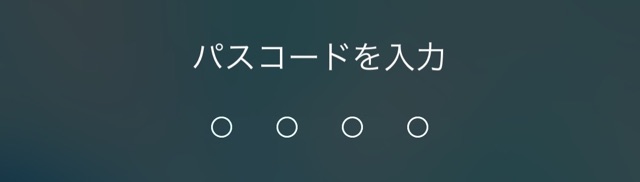
アイコンが現れないときは
イヤホンを挿してもロック画面にアプリのアイコンが現れないときは、iPhoneの設定をチェックしましょう。
設定アプリを開きます。
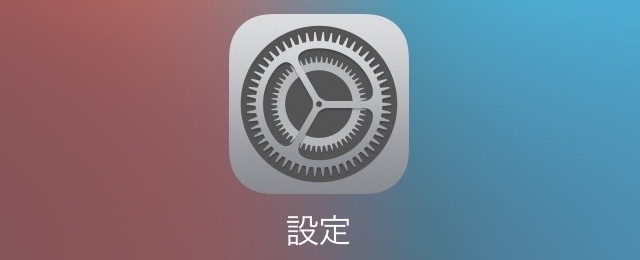
【一般】→【Handoffと候補のApp】を開きましょう。
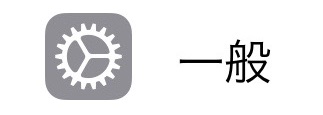
【インストール済みApp】がオンになっていることを確かめます。
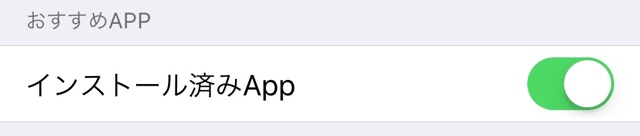
これがオンになっていると、イヤホン接続の有無・位置情報・アプリの使用状況に基づき、ロック画面の左下に候補となるアプリが表示されます。
イヤホンを挿すと現れるアプリは、最後に音楽を聴いたり動画を見たりしたアプリで、指定や選択はできません。この点を踏まえてお使いください。
最新情報はAppBankアプリで!
iPhoneの最新ニュースのほか、アプリやアクセサリの使い心地を徹底紹介したレビュー・iPhoneの便利な技もチェックできます。
もっとiPhoneを楽しむための情報がたくさんつまっていますので、ぜひお試しください!
| ・販売元: APPBANK INC. ・掲載時のDL価格: 無料 ・カテゴリ: 仕事効率化 ・容量: 10.5 MB ・バージョン: 1.0.3 |
